Jeżeli korzystasz z Kali Linux, czasami może zajść potrzeba edytowania plików w formacie szesnastkowym. Na szczęście dostępnych jest kilka narzędzi, które umożliwiają edycję szesnastkową w tym systemie. W tym artykule przedstawimy te opcje oraz sposoby ich instalacji.
Opcja 1 – GHex
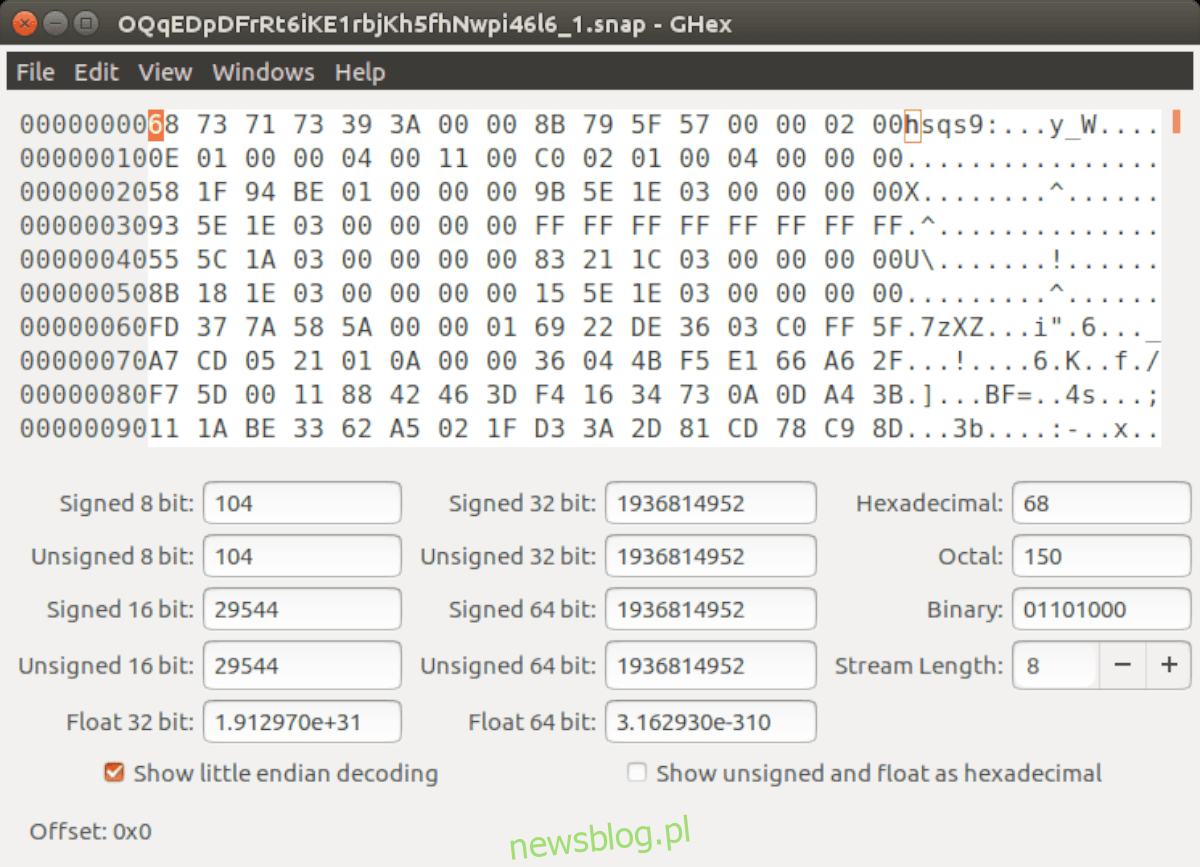
Najlepszym narzędziem do edycji plików szesnastkowych w Kali Linux jest GHex. Program ten jest dostępny w repozytoriach Kali, co sprawia, że jego instalacja jest prosta i szybka.
Aby rozpocząć korzystanie z GHex, otwórz terminal w Kali Linux. Możesz to zrobić, naciskając kombinację klawiszy Ctrl + Alt + T lub wyszukując „Terminal” w menu aplikacji.
Gdy terminal jest otwarty, wpisz polecenie, aby zainstalować pakiet „ghex”. To polecenie zainstaluje program na twoim systemie.
sudo apt install ghex
Po wprowadzeniu tego polecenia system poprosi o hasło. Musisz je wpisać, ponieważ polecenie sudo wymaga uprawnień administratora, aby działać poprawnie.
Wprowadź hasło, a następnie terminal rozpocznie pobieranie pakietu „ghex” oraz wszystkich jego zależności. Ten proces powinien zająć tylko chwilę.
Kiedy wszystko będzie gotowe, zostaniesz poproszony o potwierdzenie instalacji, naciskając klawisz Y. Po tym, GHex będzie dostępny w twoim systemie.
Aby uruchomić GHex, otwórz menu aplikacji i wyszukaj „Ghex”.
Opcja 2 – HexPad
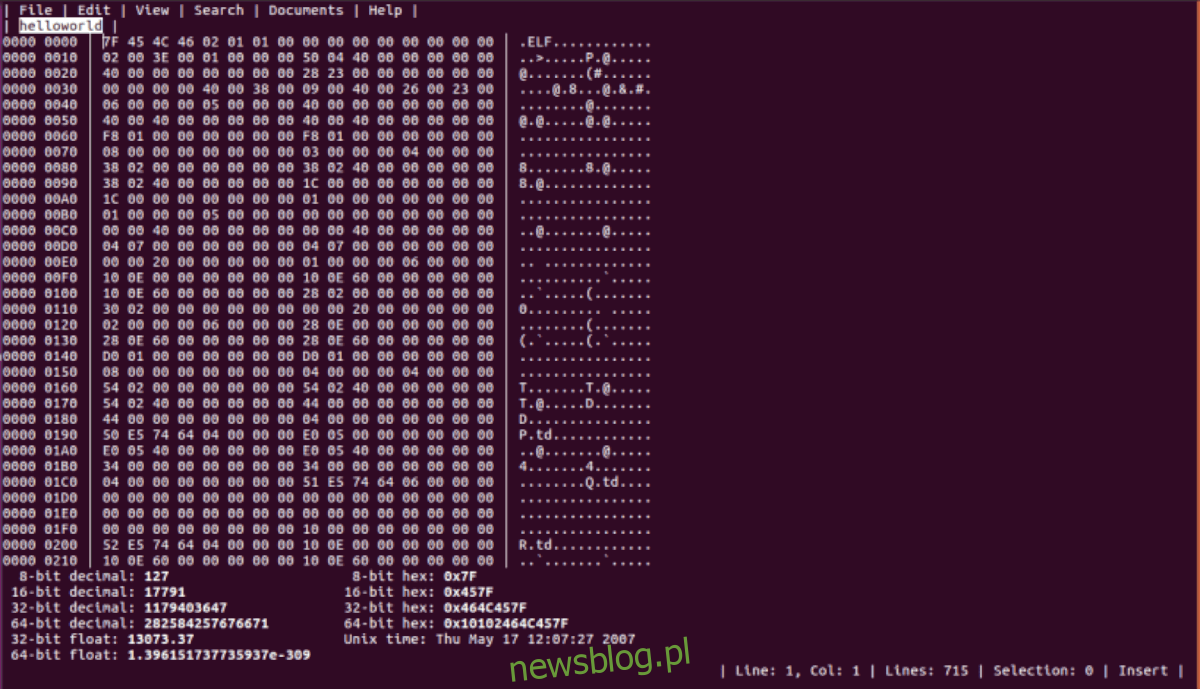
Jeśli GHex nie spełnia twoich oczekiwań, a potrzebujesz innego edytora szesnastkowego w Kali Linux, HexPad jest kolejną doskonałą alternatywą. To prosty edytor szesnastkowy dostępny w Ubuntu Snap Store.
Dlaczego warto korzystać z edytora szesnastkowego z Snap Store w systemie takim jak Kali? Wszystkie snapy działają w piaskownicy, co oznacza, że nie mają dostępu do reszty systemu operacyjnego, co zwiększa poziom bezpieczeństwa.
Aby zainstalować HexPad, najpierw musisz zainstalować środowisko wykonawcze Snap w Kali. Otwórz terminal, naciskając Ctrl + Alt + T lub wyszukując „Terminal”.
Przygotuj się na krótką instrukcję, jak skonfigurować pakiety Snap w Kali Linux. Jeśli potrzebujesz więcej informacji na ten temat, sprawdź nasz przewodnik dotyczący konfiguracji Snap w systemie Linux.
W terminalu zainstaluj pakiet „snapd” za pomocą poniższego polecenia.
sudo apt install snapd
Po zainstalowaniu zapisz plik „snapd.socket” poleceniem systemctl.
sudo systemctl enable snapd.socket
Uruchom „snapd.socket” za pomocą poniższego polecenia.
sudo systemctl start snapd.socket
Dodaj Snap do swojej ścieżki za pomocą poniższego polecenia.
export PATH="$PATH:/snap/bin"
Po dodaniu Snap do ścieżki, musisz zainstalować AppArmor, ponieważ bez niego Kali może blokować działanie pakietów Snap.
sudo apt install apparmor
Na koniec, po skonfigurowaniu AppArmor, możesz zainstalować edytor szesnastkowy HexPad poleceniem:
sudo snap install hexpad
Aby uruchomić HexPad, wpisz w terminalu polecenie:
hexpad
Opcja 3 – Okteta
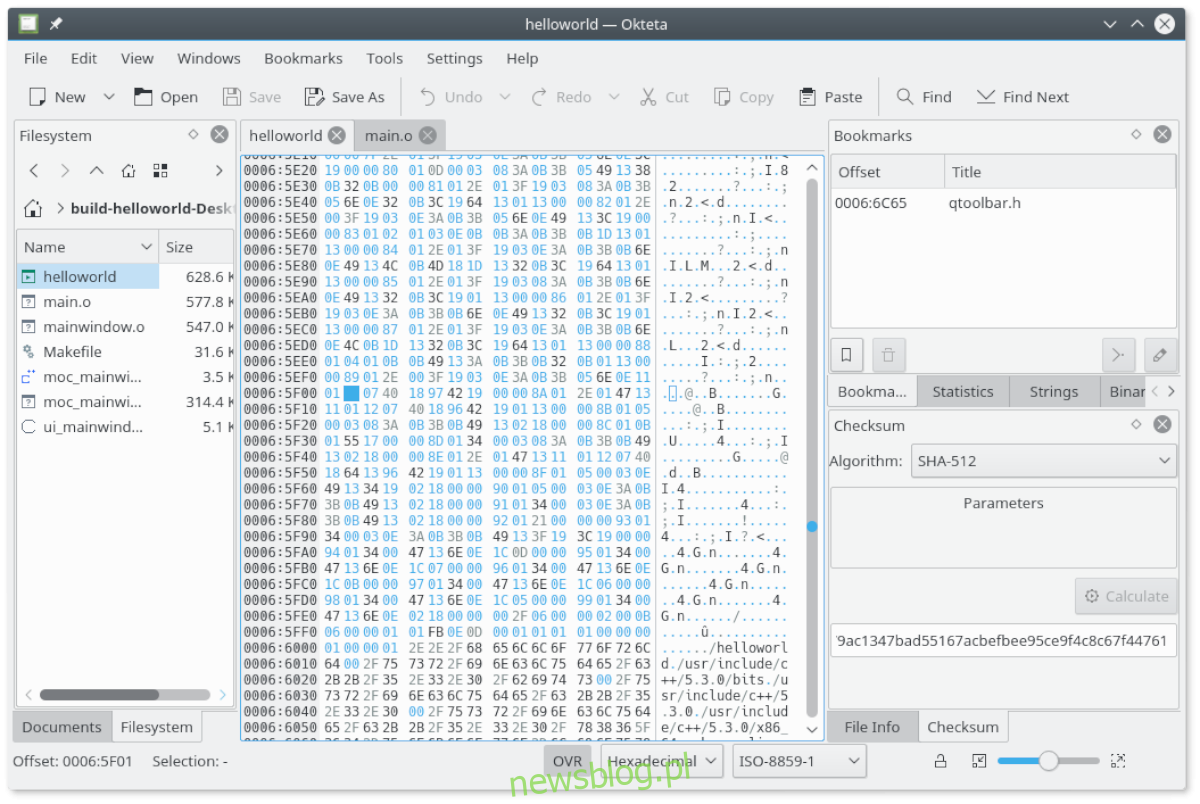
Trzecią opcją do edytowania plików w formacie szesnastkowym jest Okteta. To aplikacja oparta na KDE, która działa dobrze w Kali i jest dostępna w źródłach oprogramowania Kali Linux. Aby rozpocząć korzystanie z Okteta, otwórz terminal, naciskając Ctrl + Alt + T lub wyszukując „Terminal” w menu aplikacji.
Po otwarciu terminala możesz przystąpić do instalacji. Wpisz polecenie apt install, aby zainstalować pakiet „okteta”.
sudo apt install okteta
Po wprowadzeniu tego polecenia system poprosi cię o hasło. Musisz je wpisać, ponieważ polecenie sudo wymaga uprawnień administratora.
Po wpisaniu hasła, Kali zacznie pobierać wszystkie zależności potrzebne do instalacji Oktety. Gdy wszystko będzie gotowe, zostaniesz poproszony o potwierdzenie instalacji, naciskając Y. Potwierdź, aby zainstalować pakiet.
Instalacja Oktety zajmie chwilę, ponieważ pliki są niewielkie. Po zakończeniu procesu zamknij terminal. Aby uruchomić edytor szesnastkowy Okteta, wyszukaj „Okteta” w menu aplikacji i uruchom go.
newsblog.pl
Maciej – redaktor, pasjonat technologii i samozwańczy pogromca błędów w systemie Windows. Zna Linuxa lepiej niż własną lodówkę, a kawa to jego główne źródło zasilania. Pisze, testuje, naprawia – i czasem nawet wyłącza i włącza ponownie. W wolnych chwilach udaje, że odpoczywa, ale i tak kończy z laptopem na kolanach.